Comment ouvrir le panneau d'information du système sous Windows 10 ou 8

Les informations sur le système permettent d'obtenir rapidement des informations sur votre système, mais la façon dont vous l'ouvrez dépend de la version de Windows re en utilisant. Voici comment procéder:
Windows 7 ou 10: utilisez le menu Démarrer
Si vous utilisez Windows 7 ou 10, appuyez sur Démarrer, tapez "informations système" dans la zone de recherche, puis sélectionnez le résultat.
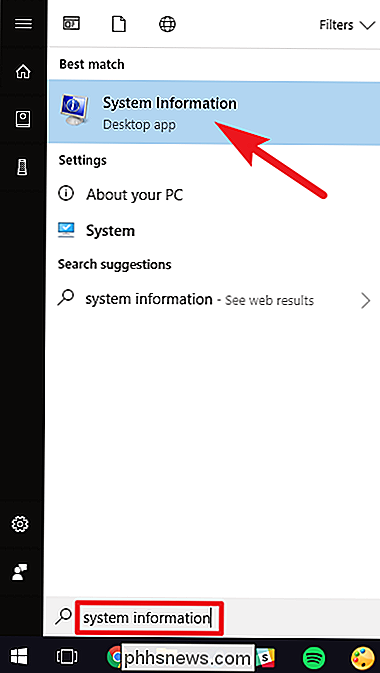
La fenêtre Informations système s'ouvre et vous donne accès à toutes sortes d'informations sur l'environnement matériel et logiciel de votre PC
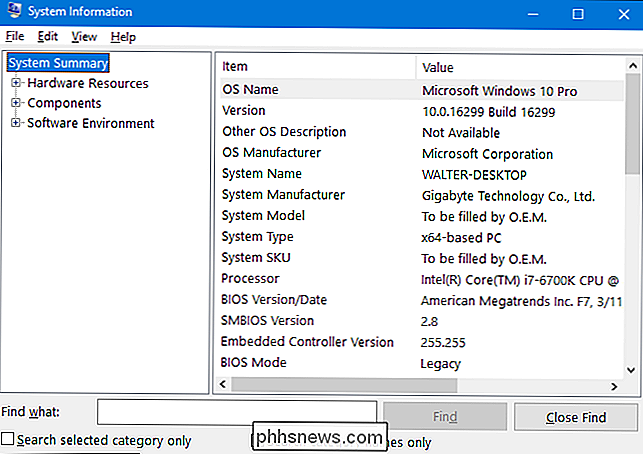
Windows 7, 8 ou 10: utilisez la boîte de dialogue
Pour une raison quelconque, tapez " informations système "dans une recherche Démarrer ne fonctionne pas dans Windows 8. Au lieu de cela, vous devrez utiliser la boîte Exécuter, que vous pouvez également utiliser dans Windows 7 ou 10 si vous préférez.
Appuyez sur Windows + R pour ouvrir la boîte Exécuter. Tapez "msinfo32" dans le champ "Ouvrir", puis appuyez sur Entrée.
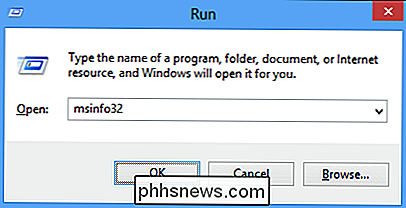
Vous devriez voir immédiatement le panneau Informations système
Vous pouvez également trouver l'exécutable msinfo.exe dans le répertoire Windows System32, si vous vouloir faire un raccourci pour un accès encore plus facile.

Comment démarrer avec les écrans d'accueil d'Android
L'écran d'accueil Android est puissant et personnalisable, si vous prenez le temps de le configurer. Bien qu'il ne s'agisse pas d'un guide complet sur l'écran d'accueil, ce guide du lanceur Android vous aidera à démarrer. Qu'est-ce que le lanceur? Le lanceur Android est la première chose que vous voyez .

Comment mettre en sourdine l'histoire Instagram de quelqu'un
La nouvelle fonctionnalité d'Instagram est ... divisive. Je suis un grand fan, mais les autres membres de l'équipe How-To Geek pensent qu'ils ne sont qu'un gaspillage d'écran. Ou peut-être qu'il y a juste des gens ennuyeux que vous voulez suivre sur Instagram, mais pas tout ce qu'ils publient sur leur histoire.



